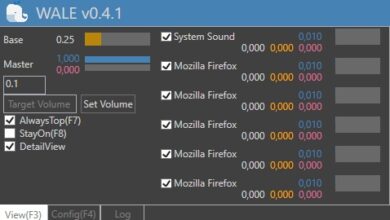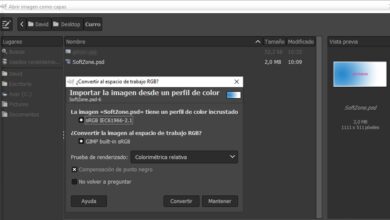Comment corriger l’erreur «L’imprimante n’est pas activée» dans Windows 10
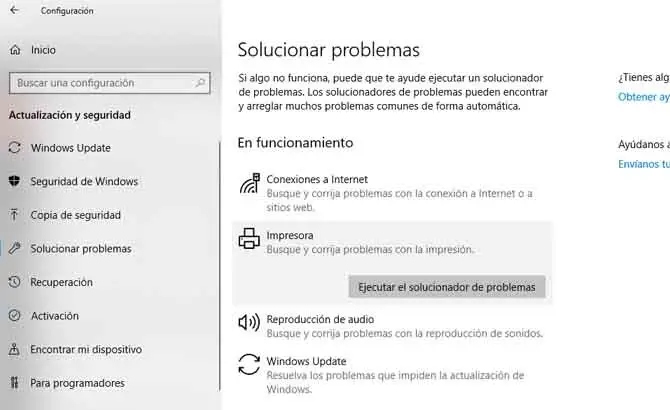
L’un des appareils généralement connectés à presque tous les ordinateurs du monde est sans aucun doute l’ imprimante . L’ajout d’une imprimante à notre ordinateur est un processus simple de nos jours, cependant, après avoir configuré l’imprimante et l’avoir utilisée pendant un certain temps, nous pouvons soudainement nous retrouver avec une erreur qui dit « L’imprimante n’est pas activée, code d’erreur 30» . Si cela vous est arrivé, nous allons vous montrer quelques recommandations ou étapes à suivre pour essayer de résoudre le problème.
Étapes à suivre pour résoudre l’erreur «L’imprimante n’est pas activée, code d’erreur-30»
Tout, nous pouvons d’ abord essayer de transformer l’imprimante hors tension et à nouveau et mettre l’ordinateur hors tension et à nouveau , dans le cas où il est un échec spécifique et redémarrage de l’appareil ou le système permet de résoudre sans aucun problème majeur. Mais si le problème persiste, la prochaine chose que nous pouvons faire est de plonger dans les problèmes d’imprimante du solveur offerts par Windows 10 lui-même.
Cet utilitaire essaiera de détecter les problèmes avec notre imprimante et de les résoudre automatiquement sans que nous ayons à faire autre chose que lancer l’outil. Pour ce faire, nous devons simplement ouvrir la page de configuration de Windows 10 et accéder à l’option Mise à jour et sécurité> Dépanner et dans la section de travail, cliquer sur l’option Imprimantes . Nous lançons le solveur et attendons qu’il s’exécute complètement.
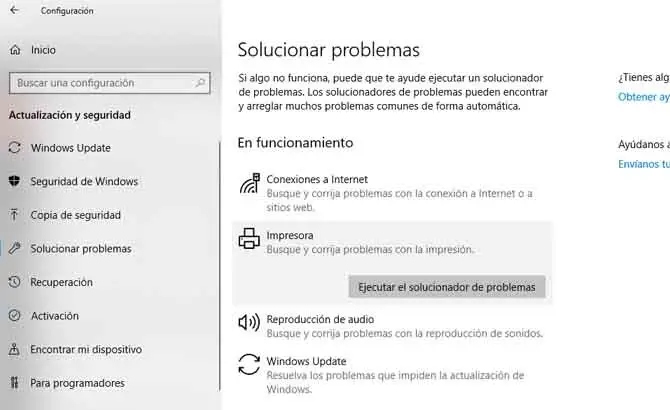
Si cela ne résout toujours pas l’erreur selon laquelle l’imprimante n’est pas activée, nous devons nous assurer qu’elle est définie par défaut. C’est quelque chose qui arrive souvent et qui peut nous rendre fous à la recherche d’autres problèmes plus graves sans trouver de solution. Pour définir notre imprimante par défaut, il suffit d’ouvrir la page de configuration de Windows 10, aller dans l’option Périphériques> Imprimantes et scanners , sélectionner l’imprimante en question, cliquer sur l’option Gérer puis sur Définir par défaut.
Si l’erreur indiquant que l’imprimante n’est pas activée apparaît toujours, nous pouvons essayer de mettre à jour le pilote du périphérique USB composite , car cela peut également entraîner le renvoi de cette erreur par notre imprimante. Pour ce faire, nous ouvrons le Gestionnaire de périphériques, déployons l’option Contrôleurs de bus, sélectionnons l’option Périphérique composite USB en cliquant dessus avec le bouton droit de la souris, puis sélectionnons l’option Mettre à jour le pilote. Ensuite, nous redémarrons l’ordinateur, désinstallons l’imprimante, supprimons le logiciel du pilote et réinstallons tout à nouveau pour voir si le problème est résolu.
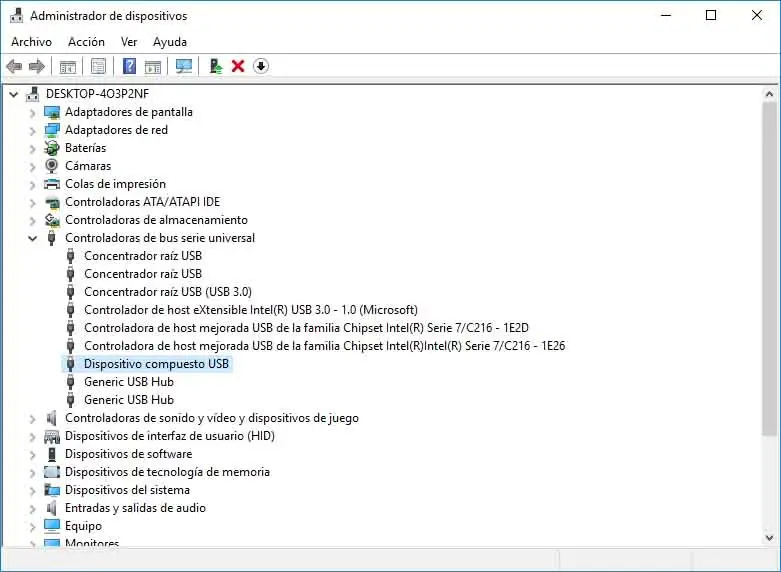
La mise à jour des pilotes d’imprimante peut également être une solution , bien que généralement chaque fois que le fabricant publie une nouvelle version du pilote, elle sera téléchargée et installée automatiquement. Si cela ne se produit pas, nous devrons le faire manuellement en visitant le site Web du fabricant, en téléchargeant la dernière version du pilote pour notre modèle d’imprimante et en l’installant sur l’ordinateur. Après cela, nous redémarrons l’ordinateur et vérifions si nous pouvons imprimer sans l’erreur L’imprimante n’est pas activée, code d’erreur-30.